この記事には広告を含む場合があります。
記事内で紹介する商品を購入することで、当サイトに売り上げの一部が還元されることがあります。
ども。あいしんくいっと(@ithinkitnet)です。
ESXi構成情報のバックアップ・リストア方法を調べたら、vSphereCLIを使ったものばかり。
ただ、vSphereCLIを使うとなると環境を用意する必要があるため、ちょっと面倒。
 ithinkit
ithinkit
って調べてみたところ、vim-cmdを使うことでESXi単体でバックアップ・リストア出来たので手順をメモメモ。
ESXiへSSH接続可能な状態であること
ESXi構成情報のバックアップ・リストアのざっくりとした流れは以下の通り。
構成情報バックアップデータのダウンロード
構成情報バックアップデータのリネーム
メンテナンスモードへ変更
構成情報のリストア
再起動後
では、ESXiのバックアップ・リストア手順をそれぞれ見ていきましょう。
あくまで同一バージョンのみのリストアに利用可能です
ESXiをバージョンダウン(ダウングレード)したいならこちら。
 ESXiをバージョンダウンする2つの方法
ESXiをバージョンダウンする2つの方法
ESXi構成情報のバックアップ
vim-cmd hostsvc/firmware/backup_config
Bundle can be downloaded at : http://*/downloads/5203c757-0f83-d6de-c16c-469c97f2e01b/configBundle-esxi67.tgz
http://192.168.11.240/downloads/5203c757-0f83-d6de-c16c-469c97f2e01b/configBundle-esxi67.tgzESXi構成情報のバックアップデータをダウンロード。

ESXi構成情報のリストア
事前にバックアップしたESXi構成情報をリストア対象のESXiホストへアップロード。
scp configBundle-esxi67.tgz root@192.168.11.240:/tmp
Password:
configBundle-esxi67.tgz 100% 12KB 1.9MB/s 00:00
[root@esxi67:/tmp] ls
configBundle-esxi67.tgz probe.session vmware-root
[root@esxi67:/tmp]メンテナンスモードへ変更
リストアするには対象のESXiホストをメンテナンスモードに変更する必要があります。
次のコマンドを実行して、ホストをメンテナンス モードに切り替え。
esxcli system maintenanceMode set --enable=trueメンテナンスモードになったことを確認
esxcli system maintenanceMode get
Enabled構成ファイル名を変更
バックアップ時に取得した構成ファイル名から、ホスト名を削ったファイル名に変更。
(何故か、「configBundle.tgz」にリネームしないとリストア出来なかった)
mv /tmp/configBundle-esxi67.tgz /tmp/configBundle.tgzEsxiホストでアクセス可能な場所にバックアップ構成ファイルをコピーし、次のコマンドを実行
(構成ファイルはホストの /tmp ディレクトリにコピー)
vim-cmd hostsvc/firmware/restore_config /tmp/configBundle.tgz
Connection to 192.168.11.240 closed by remote host.
Connection to 192.168.11.240 closed.リストアが完了すると、自動でESXiに再起動がかかる。
ESXi再起動後、バックアップした構成情報から正常にリストアされていることが確認出来た。
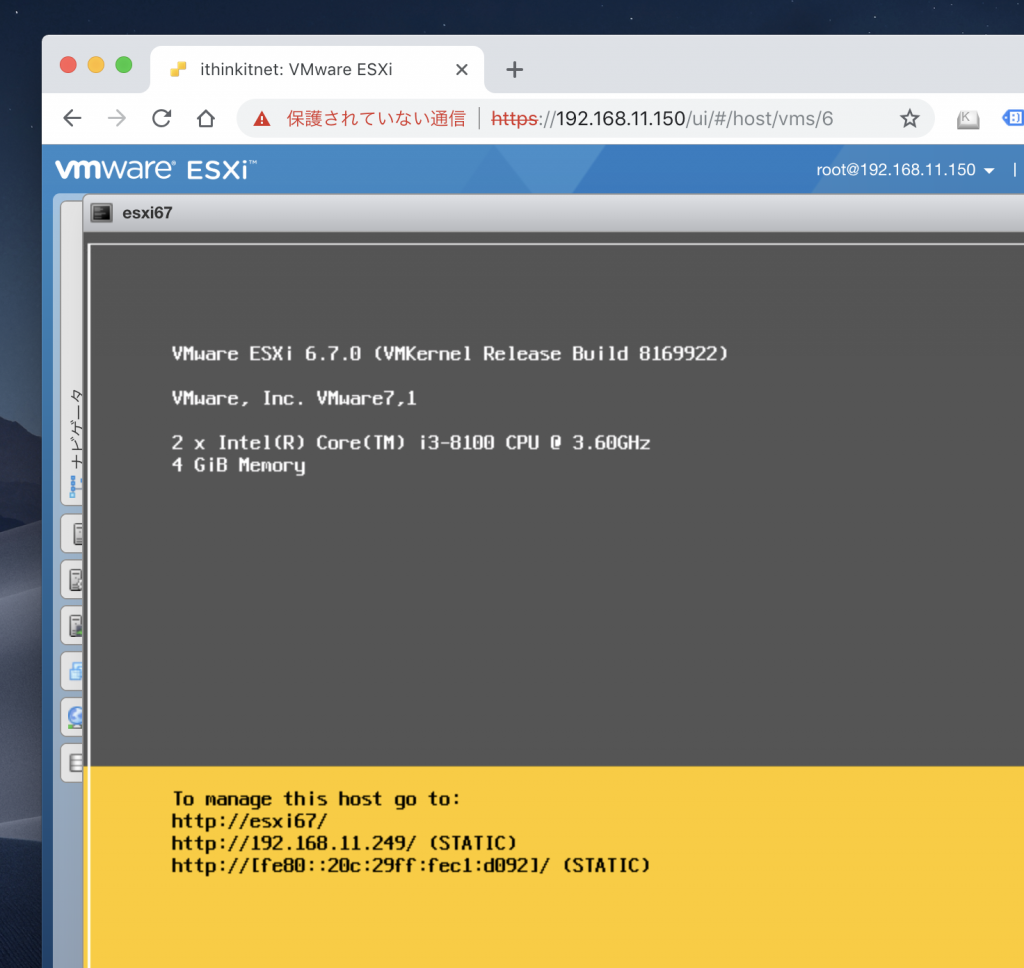
vim-cmdを利用することでESXi単体でバックアップ・リストア出来ることが分かりました。
同一バージョンでしか使えないという制限はあるものの、「vSphereCLIとか、別途インストールするの面倒」といった方にはvim-cmdを利用することをオススメしたい。
 ithinkit
ithinkit
覚えておきましょう。
以上、あいしんくいっとでした♪( ´▽`)


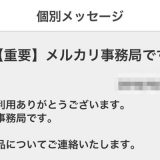
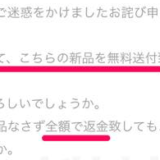
こんにちは 教えてください
VMware ESXi 7.0.2上にVMware vCenter Converter Standalone Clientを使ってWindows10をESXi上で動かし使っています。
こちらの記事にあります操作でユーザーデータなどもすべてバックアップできるのでしょうか?
こちらの記事でバックアップ出来るのはESXiの構成情報のみです。ユーザーデータがWindows10を指すのであれば、仮想マシンのデータはデータストアに格納されますので別で取得する必要があります。
仮想マシンはOVF等を使ってバックアップするのが簡単で良いかと思います。
ESXi6.7のHostClientでOVA(OVF)インポートする方法
https://i-think-it.net/esxi67-hostclient-ova-import/